Як виправити код помилки Windows 0x0000FFFF
У цій статті ми спробуємо усунути код помилки 0x0000FFFF, з якою стикаються не лише користувачі Windows, але й користувачі Xbox.
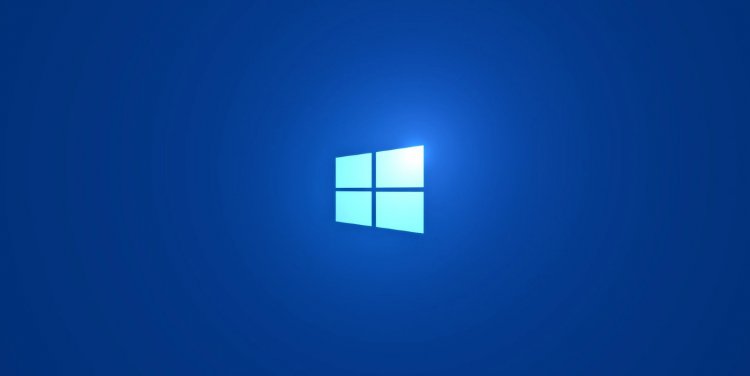
Хоча точно невідомо, з чим користувачі Windows стикаються з кодом помилки 0x0000FFFF в будь-якому процесі, це може виникнути через кілька проблем і може привести до нас код помилки. Якщо ви зіткнулися з такою помилкою, ви можете вирішити проблему, виконавши наступні дії.
Що таке код помилки Windows 0x0000FFFF?
Хоча основна причина цієї помилки поки невідома, ми можемо зіткнутися з кодом помилки через кілька проблем. Ми можемо зіткнутися з кодом помилки 0x0000FFFF, якщо у вашій операційній системі розміщено старі або пошкоджені Windows і системні драйвери. Звичайно, ми не можемо жити в ситуації лише через це. Якщо будь-яка антивірусна програма виявляє компоненти на вашому комп’ютері як загрозу та блокує доступ, ми можемо зіткнутися з такою помилкою. Якщо є якісь несправності або несправності в компонентах комп’ютерного обладнання, можливо, ми зіткнемося з такою проблемою.
Як виправити код помилки Windows 0x0000FFFF
Ми можемо вирішити проблему, виконавши кілька кроків, які ми пояснимо нижче.
1-) Оновіть Windows
Якщо ваша операційна система Windows застаріла або пошкоджена, це може викликати різні подібні помилки. Для цього ми можемо вирішити проблему, оновивши вашу операційну систему Windows.
- Введіть Перевірити наявність оновлень на екрані пошуку Windows і натисніть Enter.
- Перевірте наявність останніх оновлень, натиснувши кнопку Перевірити наявність оновлень у меню, що відкриється.
Після цього процесу Windows перевірить наявність останніх оновлень, і якщо буде доступна остання версія, вона виконає необхідний процес встановлення. Після завершення процесу встановлення перезавантажте комп’ютер і перевірте, чи проблема не зникає.
2-) Вимкніть непотрібні послуги
Непотрібні запущені служби можуть викликати проблеми, викликаючи будь-яку помилку. Для цього ми можемо позбутися цієї проблеми, відключивши непотрібні служби.
- Введіть Run на початковому екрані пошуку та відкрийте його.
- Введіть msconfig у вікно пошуку, що відкриється, і відкрийте його.
- Відкрийте меню «Служби» на екрані конфігурації системи, що відкриється.
- Поставте прапорець Приховати всі служби Microsoft нижче.
- Виявити та застосувати перераховані непотрібні послуги.
Після цього процесу перезавантажте комп’ютер і перевірте, чи проблема не зникає.
3-) Вимкніть антивірусну систему
Будь-яка антивірусна програма може перешкодити запуску файлів і принести різні помилки. Тому вимкніть будь-яку антивірусну програму, яку ви використовуєте, і перевірте, чи проблема не зникає.
4-) Оновіть драйвери
Перевірте, чи ваша відеокарта та інші драйвери фреймворка оновлені. Для цього;
- Завантажте та встановіть Driver Booster.
- Відкрийте програму Driver Booster.
- Виконайте процес сканування, натиснувши кнопку SCAN на екрані, що з’явиться.
Після завершення сканування буде виявлено різні застарілі драйвери. Виконайте оновлення, вибравши застарілі драйвери та перезавантажте комп’ютер. Після цієї процедури перевірте, чи проблема не зникає.
5-) Перевірте апаратні компоненти
Апаратні компоненти вашого комп’ютера можуть бути встановлені не повністю. Для цього ви можете повністю видалити апаратні компоненти та повторно встановити їх. Звичайно, перед виконанням цієї операції повністю очистіть комп’ютер від пилу, вийміть компоненти і вставте їх знову, переконавшись, що вони ввійшли в розетку. Після виконання цієї операції запустіть комп’ютер і перевірте, чи проблема не зникає.
